Redmi K60锁屏密码怎么设置?新手必看设置步骤教程。
Redmi K60作为小米旗下备受关注的性价比机型,凭借其出色的性能和均衡的配置赢得了众多用户的青睐,在日常使用中,设置锁屏密码是保护个人隐私和数据安全的重要手段,能够有效防止他人未经授权访问手机中的敏感信息,本文将详细介绍Redmi K60锁屏密码的设置方法、相关功能配置以及注意事项,帮助用户全面了解并安全完成密码设置。
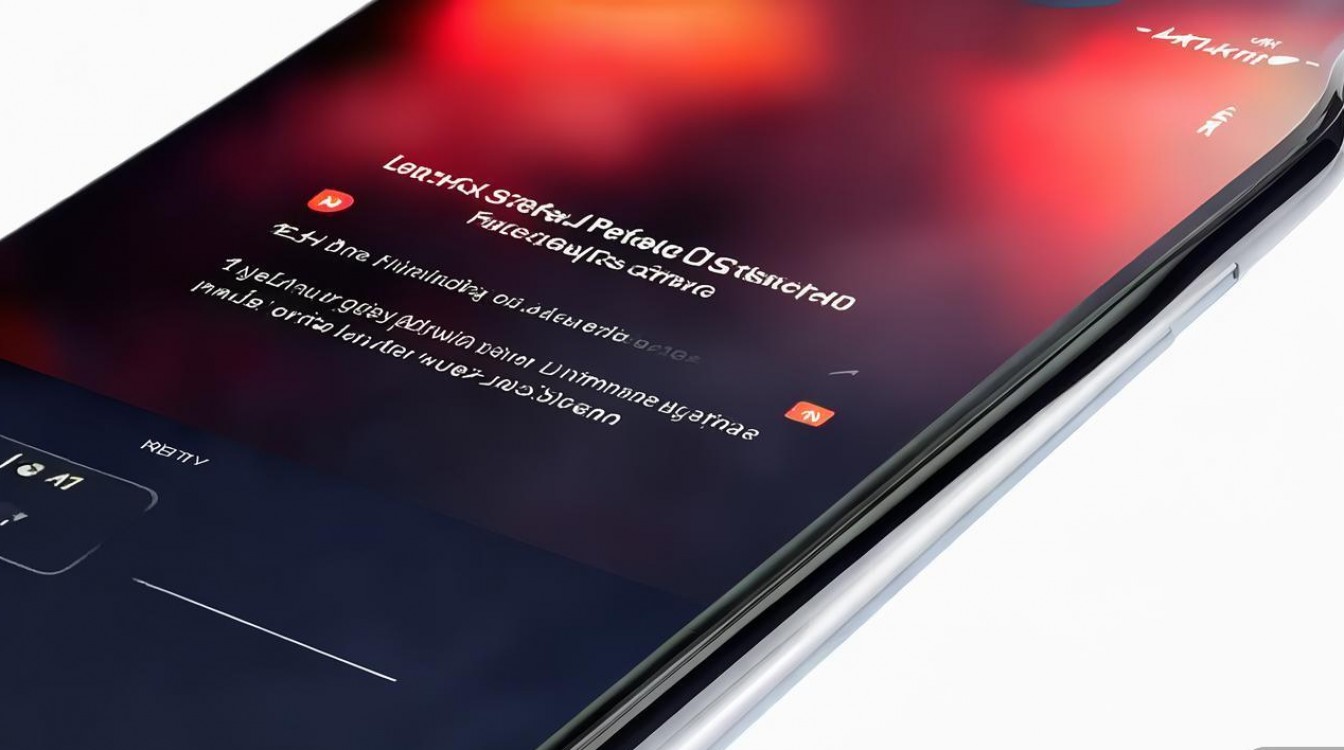
锁屏密码设置前的准备工作
在开始设置锁屏密码前,建议用户先完成以下准备工作,以确保设置过程顺利且密码安全可靠:
- 检查系统版本:确保Redmi K60运行的是最新稳定版MIUI系统,不同版本的MIUI可能在设置路径或选项上略有差异,进入“设置”-“我的设备”-“MIUI版本”,点击“检查更新”即可完成系统升级。
- 备份重要数据:虽然设置锁屏密码通常不会导致数据丢失,但为了避免意外情况,建议提前通过小米云服务或电脑备份重要联系人、照片和文件。
- 选择合适的密码类型:Redmi K60支持多种锁屏密码类型,包括数字密码、字母密码、混合密码以及图形密码,用户可根据自身需求和安全等级选择。
详细设置步骤
以下是Redmi K60锁屏密码的具体设置方法,以MIUI 14系统为例(其他版本路径基本一致):
通过“设置”菜单进入
- 第一步:在手机桌面找到并点击“设置”应用,进入系统设置界面。
- 第二步:向下滑动设置菜单,找到并点击“锁屏、密码和指纹”选项(部分系统版本可能显示为“锁屏与安全”)。
- 第三步:进入后,点击“锁屏密码”选项,此时系统会提示当前未设置锁屏密码,并显示“设置锁屏密码”的入口。
选择密码类型并设置
点击“设置锁屏密码”后,系统会弹出密码类型选择界面,主要包括以下几种:
- 数字密码:支持4-16位数字组合,安全性较高且输入便捷,是最常用的密码类型。
- 字母密码:支持4-16位字母大小写组合,适合需要更高安全性的用户。
- 混合密码:支持数字、字母及特殊符号的组合,安全性最强,但输入时需注意区分大小写和特殊符号。
- 图形密码:通过在9个点之间绘制连续图案解锁,适合不喜欢输入密码的用户,但安全性相对较低。
选择密码类型后,按照系统提示输入两次相同的密码(或绘制两次相同的图案),即可完成初步设置。
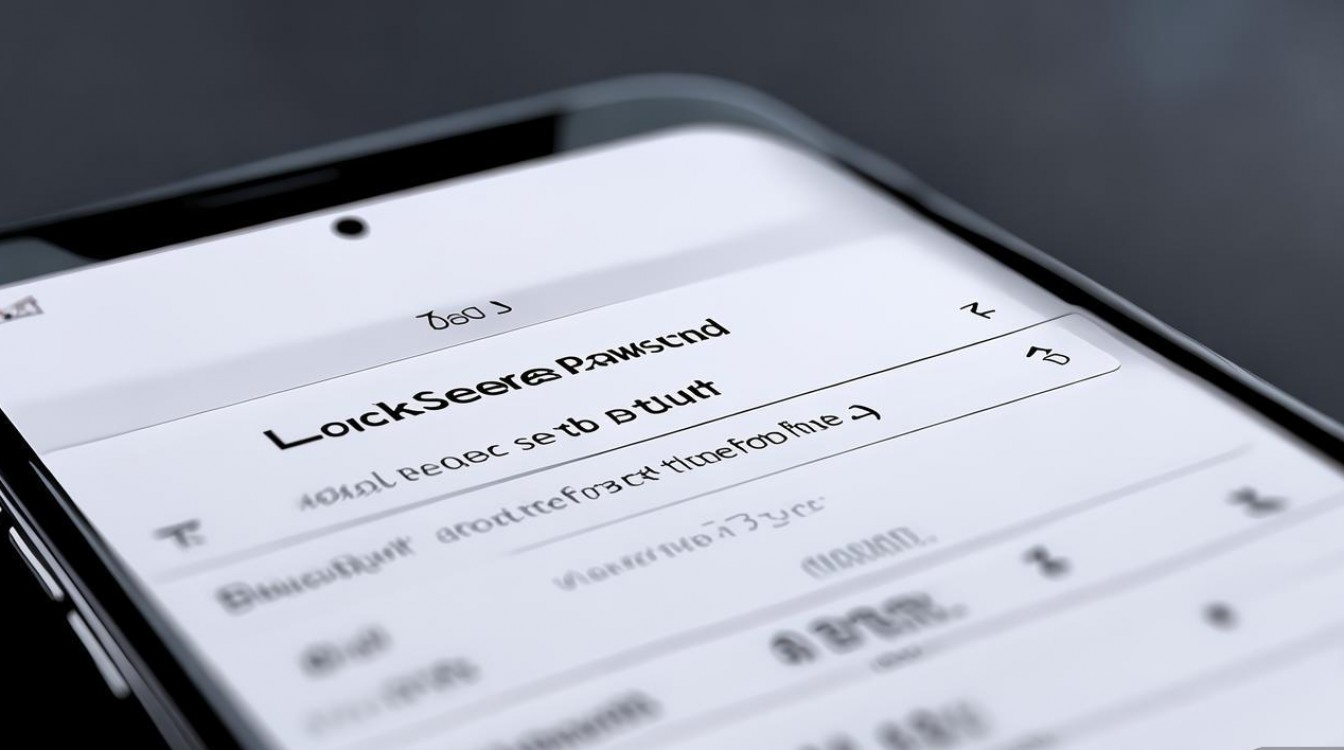
额外安全设置选项
设置密码后,系统会进入高级安全选项配置界面,用户可根据需求开启以下功能:
- 显示密码:在输入密码时显示密码内容,方便核对,但存在被窥视的风险,建议在安全环境下开启。
- 密码可见性切换:允许用户通过点击密码框旁的眼睛图标切换密码显示/隐藏状态。
- 自动锁屏时间:设置手机在无操作后多久自动锁定屏幕,可选择“立即”“5秒”“30秒”“1分钟”等选项,建议设置为较短时间以提升安全性。
- 指纹与面部解锁关联:若已设置指纹或面部识别,可在该界面将其与锁屏密码绑定,实现快速解锁。
锁屏密码的管理与修改
用户在使用过程中若需修改或删除锁屏密码,可通过以下步骤操作:
- 修改密码:进入“设置”-“锁屏、密码和指纹”-“锁屏密码”,输入当前密码验证身份后,选择“更改密码”,按照提示输入新密码即可。
- 删除密码:路径与修改密码一致,在输入当前密码后,选择“删除密码”,系统会再次要求确认,完成后即可解除锁屏密码。
不同密码类型的优缺点对比
为了帮助用户更好地选择密码类型,以下通过表格对比常见密码类型的优缺点:
| 密码类型 | 优点 | 缺点 | 适用人群 |
|---|---|---|---|
| 数字密码 | 输入便捷、记忆简单,支持长密码组合 | 容易被简单数字组合(如123456)破解 | 日常使用、追求便捷的用户 |
| 字母密码 | 安全性高于数字密码,支持大小写组合 | 输入速度较慢,需记忆字母组合 | 对安全性要求较高的用户 |
| 混合密码 | 安全性最高,支持数字、字母及特殊符号 | 输入复杂,容易忘记 | 存储敏感信息、需高级别保护的用户 |
| 图形密码 | 直观易用,无需记忆复杂字符 | 安全性较低,容易被指纹或窥视破解 | 不喜欢输入密码、追求快捷解锁的用户 |
注意事项
- 避免使用简单密码:如生日、手机号、连续数字等容易被猜测的组合,建议使用无规律的长密码。
- 定期更换密码:若手机存储重要信息,建议每3-6个月更换一次锁屏密码。
- 开启多重验证:结合指纹、面部识别等功能与密码使用,进一步提升安全性。
- 忘记密码的处理:若忘记锁屏密码,可通过小米云服务中的“查找设备”功能远程解锁(需提前开启该功能),或通过恢复出厂设置清除密码(但会删除手机所有数据)。
相关问答FAQs
问题1:Redmi K60锁屏密码设置后,如何更改密码类型(如从数字密码改为图形密码)?
解答:进入“设置”-“锁屏、密码和指纹”-“锁屏密码”,输入当前密码验证身份后,点击“更改密码类型”,选择目标密码类型(如图形密码),按照提示完成设置即可,若需删除旧密码类型,只需在设置新密码类型后,系统会自动覆盖原有密码。

问题2:Redmi K60锁屏密码输入错误多次被锁定后,如何解决?
解答:若连续输错密码次数过多导致手机锁定,可通过以下方式解决:
- 等待解锁:根据系统提示,等待一定时间(如30秒、1分钟)后即可重试。
- 小米账号解锁:若手机已登录小米账号且开启“查找设备”功能,可通过其他设备访问小米云服务(i.mi.com),选择“查找设备”-“清除手机数据”,该操作会删除手机所有数据并解除密码锁定。
- 恢复出厂设置:若无法通过小米账号解锁,可长按电源键关机,进入Recovery模式(通过组合键如“电源键+音量减”),选择“清除数据”-“清除所有数据”,完成后重启手机即可,但此方法会删除所有本地数据,请谨慎操作。
版权声明:本文由环云手机汇 - 聚焦全球新机与行业动态!发布,如需转载请注明出处。












 冀ICP备2021017634号-5
冀ICP备2021017634号-5
 冀公网安备13062802000102号
冀公网安备13062802000102号